
Agahdariya di vê gotarê de ji bo danîna USB-Modem ji ZTE, ku ji operatorên hucreyî hatine kirîn da ku bi Internetnternetê ve bi karta SIM-ê ve girêdayî bikin. Heke hûn eleqedar in ku ji bo ku ji pêşkêşvanê ve girêdayî ye, li ser malpera me bi referansa li ser malpera me, manualek din bixwînin.
Zêdetir bixwînin: ZTE Routers rast bikin
Gav 1: Amûrek bi komputerê ve girêdide
Berî her tiştî, ew ê hewce be ku modemek USB ji ZTE bi komputerê an laptopê ve girêdayî ye ku ew ê di pêşerojê de were mîheng kirin. Pêş-rakirin û karta SIM-ê çalak bikin. Ger Simka hîna nehatiye kirîn, bi karûbarê înternetê ya Mobile re têkilî daynin û ji wî re li ser lihevhatina planên tarifê bi modelên ji ZTE re bipirsin.

Piştî ku Modem bixwe ji bo operasyonê amade ye, li ser PC an Laptopê bi navgîniya USB-ê ya belaş bixe. Em ê diyar bikin ku di hin rewşan de ne çalakiyên din hewce ne, ji ber ku pencereya sazkirina ajokar tê xuyang kirin an menuya rêveberiya têkiliyê dê tavilê vekirî be. Wekî din, hûn ê di vê gotarê de vê yekê fêr bibin.

Gav 2: Loading Driver
Di bûyerê de, piştî ku modem girêdan, ne hat tespîtkirin an jî bername dest pê nake, bi piranî, pirsgirêk ji ajokarên winda an xerîb e. Pêdivî ye ku ji nû ve dakêşandina nermalava ji malpera fermî ya operatorê mobîl, ku ji hêla modem û karta simê ve hatî kirîn, bi rengek serbixwe were nûve kirin. Da ku vê bikin, hûn ê ji bo çavkaniyek din a gihîştina înternetê bikar bînin.
- Rûpelê piştgiriyê ya pargîdaniya hilbijartî vekin û biçin "modem" an "pelên nûvekirinê".
- Hemî ajokarên agahdariyê ji bo modela ZTE an gerdûnî temaşe bikin. Li ser string clikable bikirtînin da ku dakêşin.
- Li benda peldanka encamê bi navgîniya arşîvê dakêşin û vekin.
- Di wê de, pelê darvekirinê ya ku berpirsiyarê sazkirina nermalavê dimeşîne, û rêwerzên ku li ser ekranê têne xuyang kirin da ku vê operasyonê temam bikin bişopînin.
- Mîna ku serîlêdanê dimeşîne, hûn dikarin yekser girêdan. Heke ew modem nabîne, ew ji nû ve mijûl bike an jî portek USB-ya belaş bikar bîne.




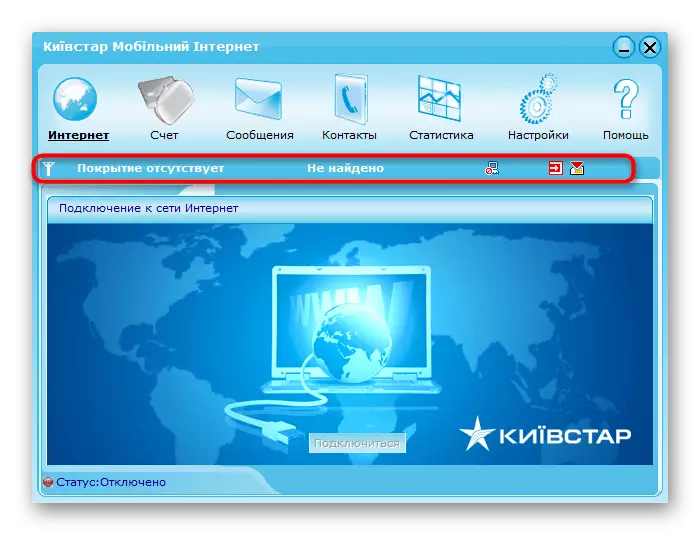
Bi gelemperî ti çalakî ti çalakî tune, ji ber ku mîhengên rast bixweber têne pêşandan. Lêbelê, heke hûn hewce ne ku parameter biguhezînin, bi rêberên xwe ji pêngava din re têkilî daynin.
Step 3: Driver Modem-ê bicîh bikin
Pêla amadekariyê ya paşîn a paşîn berî ku hûn bi Internetnternetê re derbas bikin bi rêya Modem USB ji ZTE - sazkirina nermalavê. Ev ê ji bo pêvajoya danûstendinê xweşbîn bike û parameterên torê biguhezîne heke ew ji nişkê ve hewce bike.
- Di destpêkê de, di hewşê de, bala xwe bide beşên agahdariyê: Hûn dikarin balansa heyî li wan kontrol bikin, peyamên gihîştinê bixwînin û navnîşa têkiliyê birêve bikin. Li gorî hin operatoran, bêtir piştgirî dide statîstîkên karanîna torê ya tevahî.
- Ji bo guhertina parameterên gelemperî, biçin menuya "Mîhengan".
- Profîla têkiliyê biguherînin an daneyên ku ew di rêbernameyên ji pêşkêşvanê karûbarê Internetnternetê de ve girêdayî bikin. Mînakî, dibe ku hûn hewce ne ku ji bo gihîştina torgilokê navnîşek pin an destûrnameyê têkevin.
- Li ser tabela "Mîhengên torê", tê pêşniyar kirin ku hûn moda Hilbijartinê ya Têkiliya Automatîkî hilbijêrin, ji ber ku niha hema hema hemî operatorên bi protokolek wusa dixebitin.
- Wekî ewlehiyê, li ser tabloya guncan, hûn dikarin têkilî û peyaman bi pelê veqetandî hilînin da ku di her demê de sax bibin, û her weha daxwaza kodê ya PIN-a domdar jî asteng bikin.
- Di dawiyê de, em çalakiya Autorunê balê dikin: Vê vebijarkê çalak bikin da ku serlêdan dema ku Windows dest pê dike û girêdana torê bixweber çêbûye.
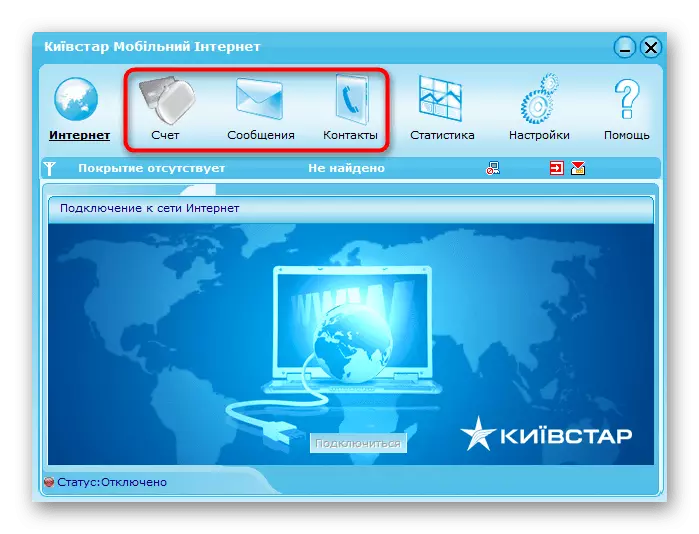





Rêbernameya jorîn tenê mînakek e ku li ser bingehê serlêdanek ji operatorê Kyivstar-ê ya gelêrî ye, bi rengek çalak modem ji zte-yê belav dike. Heke we karûbaran ji pargîdaniyek din kiribe, li navbeynê bernameyê binihêrin û bi heman gavan biparêzin.
Bi Windows-ê modem ZTE USB re mîheng kirin
Ne ku hemî bikarhêneran xwedî serlêdana an daxwaznameyek ji bo sazkirina torê ye dema ku bi riya zierê ve girêdayî ye, ji bilî vê yekê jî bi windows re çawa xwe nas dikin.
- Menuya Destpêkê vekin û biçin "Parametreyan".
- Li wir, beşa "torê û înternetê" hilbijêrin.
- Li jêr, li ser "Navenda gihîştina hevpar û hevbeş" bibînin û bikirtînin.
- Di pencereyek nû de, dest bi afirandina girêdanê bikin.
- Wekî vebijarkek, divê hûn xeta yekem hilbijêrin "bi înternetê ve girêdayî" hilbijêrin.
- Modem amûrek veguhastî ye, wusa jî di pencereya din de, pêwendiya guncan diyar bike.
- Hejmara karta SIM-ê û daneyên destûrnameyê ji operatorê bicîh bikin. Ger ev agahdarî ne diyar e, ji bo piştgiriya teknîkî ji bo wateya xwe têkilî daynin.
- Piştî ku agahdariyê xuya dike ku têkilî amade ye ku bikar bîne.
- Beşa "Tora û Internetnternetê" vekin, biçin "sazkirina parametreyên adapter".
- Têkiliyek têlefonê ya nû bibînin, li PCM-ê bikirtînin û bang bikin "Taybetmendiyên".
- Bawer bikin ku rastiya hejmarê têlefona bijartî rast e.
- Heke hewce be, pencereya heyî, li tabelekên cûda biguhezînin, pencereya heyî bigire û gihîştina înternetê kontrol bike.












